- Mwandishi Abigail Brown [email protected].
- Public 2023-12-17 07:02.
- Mwisho uliobadilishwa 2025-01-24 12:25.
Unachotakiwa Kujua
- Bofya ili kuchagua au ubofye na uburute ili kuangazia vipengee > shikilia na uburute kipanya au trackpad > toa kipanya au trackpad ili kuhamisha uteuzi.
- Tumia mbofyo msingi kwenye kipanya au ubofye na ushikilie pedi ili kuchagua na kuburuta vitu.
- Unaweza kuburuta na kudondosha maandishi, picha, programu, faili na folda.
Makala haya yanafafanua jinsi ya kuburuta na kudondosha kwenye Mac. Tumia kipanya cha nje au padi ya kufuatilia iliyo kwenye ubao ili kuhamisha vipengee kwenye kompyuta yako au kunasa maandishi na picha. Maagizo katika makala haya yanatumika kwa macOS Mojave (10.14) na baadaye.
Unabofyaje na Kuburuta kwenye MacBook?
Una chaguo mbili za kubofya na kuburuta kwenye MacBook: tumia trackpad au waya au kipanya kisichotumia waya. Mchakato wa chaguo lolote unafanana na hufuata hatua hizi.
-
Bofya au gusa ili kubofya na kuangazia kipengee unachotaka kuhamisha.

Image -
Bonyeza na ushikilie pedi ya wimbo au kipanya huku ukiburuta kitu.

Image -
Ukiwa tayari kuweka upya kipengee kilichoangaziwa, toa padi ya kufuatilia au kipanya ili ukidondoshe katika sehemu mpya.

Image -
Chagua maandishi au picha na uziburute kwenye eneo-kazi lako ili kuunda vipande vya maandishi au kuhifadhi picha.

Image -
Ili kuhamisha vipengee kwenye Dock, bofya na uburute programu hadi kwenye mpangilio wako unaopendelea.

Image Ili kuhamisha programu iliyotumika hivi majuzi hadi kwenye Dock, bofya programu na kuiburuta mahali ilipo.
-
Ongeza folda kwenye Vipendwa katika programu ya Finder kwa kuchagua na kuburuta kipengee. Ili kuongeza programu, bonyeza Command.

Image -
Ondoa vipengee kutoka kwa Vipendwa katika Finder au Dock kwa kuvichagua na kuviburuta kutoka eneo hilo.

Image
Ninawezaje Kuburuta na Kudondosha kwa Touchpad?
Bofya na ushikilie ili kuburuta na kusogeza vipengee ukitumia pedi kwenye Mac yako.
Ili kuwezesha kuburuta kwa vidole vitatu, nenda kwa Mipangilio > Ufikivu > Kidhibiti cha kielekezi > Mouse & Trackpad > Chaguo za Padi ya Kufuatilia > Washa kuburuta 2dragre5 > Sawa.
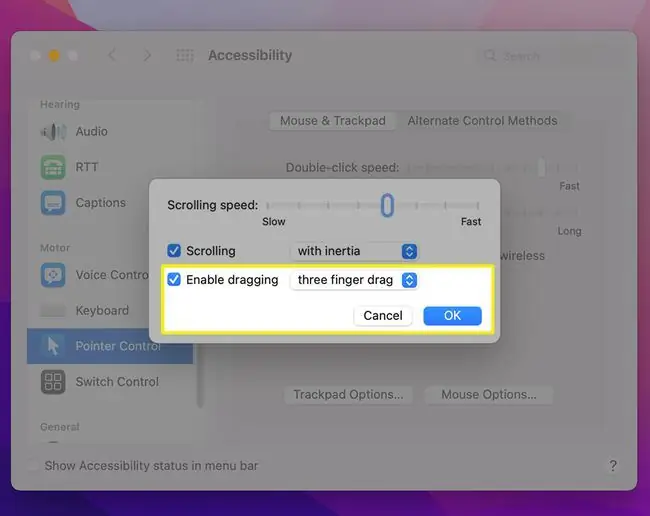
-
Chagua kipengee kimoja au ubofye, ushikilie na uburute kidole chako kwenye padi ya kugusa ili kuangazia maandishi au faili nyingi.
Shikilia Shift kwa faili za ubavu kwa upande au Amri kwa faili zisizofuatana huku ukitumia trackpad kuangazia vitu vyote. unataka kuhama.

Image -
Bonyeza na ushikilie padi ya kugusa na uanze kuhamisha uteuzi ulioangaziwa.
Ili kunakili faili kwenye folda tofauti badala ya kuzihamisha, bonyeza Chaguo huku ukiziangazia na kuziburuta na kuzidondosha.
-
Toa pedi ili kuweka vipengee katika eneo jipya.

Image
Unawezaje Kuburuta na Kudondosha kwenye Mac Bila Trackpad?
Huhitaji kutumia trackpad kuburuta na kudondosha kwenye Mac yako. Tumia mbofyo wa kushoto au wa msingi kwenye Mac yako ili kuangazia na kusogeza faili kwenye kifaa chako.
- Ikiwa bado hujafanya hivyo, unganisha Bluetooth au kipanya chenye waya kwenye Mac yako.
-
Ili kusogeza picha au sehemu moja ya maandishi, bofya ili kuichagua au ubofye na usogeze kipanya ili kuangazia kitu.

Image -
Ili kuhamisha vipengee vingi, bonyeza Shift na ubofye faili zilizo karibu. Vinginevyo, bofya na uburute kipanya chako karibu na vipengee unavyotaka kusogeza ili kuviangazia.

Image Chagua faili ambazo haziko karibu kwa kubofya na kushikilia Amri huku ukibofya vipengee kimoja kimoja.
-
Shikilia na uburute kipanya chako hadi mahali papya. Wacha twende ili kusogeza uteuzi ulioangaziwa hadi kwenye folda au nafasi mpya.

Image Ikiwa unatatizika kuburuta chaguo lililoangaziwa, hakikisha kuwa unabonyeza kipanya muda wote bila kuinua kidole chako.
Maswali Yanayoulizwa Mara kwa Mara
Je, ninawezaje kuburuta na kudondosha kwenye Mac kwa kutumia kufuli ya kuburuta?
Ili kuwasha kufuli ya kuburuta, nenda kwa Mapendeleo ya Mfumo > Ufikivu > Kidhibiti cha Kielekezi > Mouse & Trackpad Kisha nenda kwa Chaguo za Padi ya Kufuatilia > chagua kisanduku kando ya Wezesha Kuburuta2 na 643345 na kufuli ya kuburuta kutoka kwenye menyu kunjuzi.
Je, ninawezaje kuburuta na kudondosha lakabu kwenye Mac?
Baada ya kuunda mikato ya eneo-kazi la Mac, unaweza kubofya na kuchagua vipengee na kuviburuta hadi eneo tofauti la folda au Kituo. Ili kuondoa lakabu kutoka kwa Gati, buruta lakabu hadi ujumbe wa Ondoa uonekane. Unaweza kupata eneo la kipengee asili kutoka kwenye Kituo kwa kubofya-kidhibiti lakabu na kuchagua Chaguo > Onyesha katika Kitafuta
Je, ninawezaje kuburuta na kudondosha picha kwenye Mac kwenye Picha kwenye Google?
Ili kuchagua faili nyingi kwenye Mac yako ili upakie kwenye Picha kwenye Google, fungua folda ya picha na ubonyeze Command huku ukibofya picha unazotaka kuongeza. Ili kupakia picha zote katika folda moja, bonyeza Command+A na uburute na udondoshe uteuzi kwenye programu ya Picha kwenye Google.






